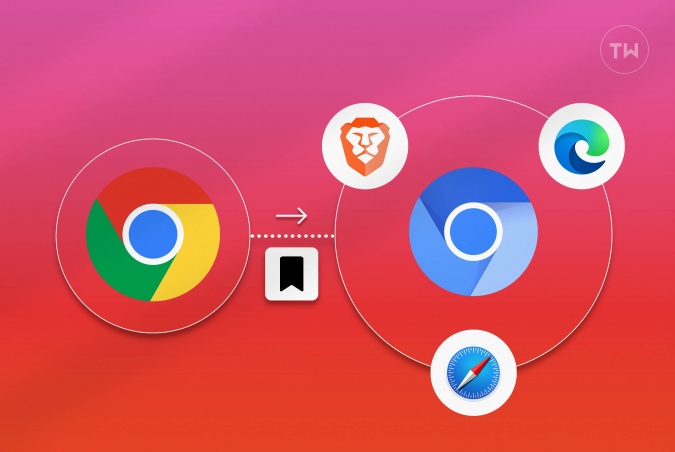Содержание
Такие конкуренты, как Microsoft Edge, Firefox и Brave , не оказали достаточного влияния на популярность Google Chrome. Однако из-за ресурсоемкости Google Chrome на вашем ПК или Mac может оказаться меньше оперативной памяти. Если вы планируете отказаться от Google Chrome в пользу альтернативы, возможно, вам придется взять с собой веб-закладки. Вот как можно экспортировать закладки из Google Chrome в другие веб-браузеры.
Экспорт закладок из Google Chrome
Вы всегда можете вручную добавить свои любимые веб-страницы в предпочитаемом браузере. Но это трудоемкий и утомительный процесс. Вместо этого вы можете легко экспортировать закладки Google Chrome и импортировать их в другой браузер.
В примере ниже мы упомянем браузеры Microsoft Edge и Brave. Оба браузера основаны на Chromium, поэтому вам не составит труда установить в них все расширения Google Chrome. В Firefox или Safari у вас может быть одно или два невыгодных расширения Chrome, которые недоступны, но это не относится к браузерам на основе Chromium.
Экспортировать файл закладок Google Chrome
Сначала мы покажем, как экспортировать закладки Google Chrome в файл HTML и экспортировать их в другой браузер. Следуйте инструкциям ниже.
1. Откройте Google Chrome на своем ПК или Mac.
2. Нажмите на трехточечное меню в правом верхнем углу и разверните меню Закладки.
3. Откройте Диспетчер закладок.
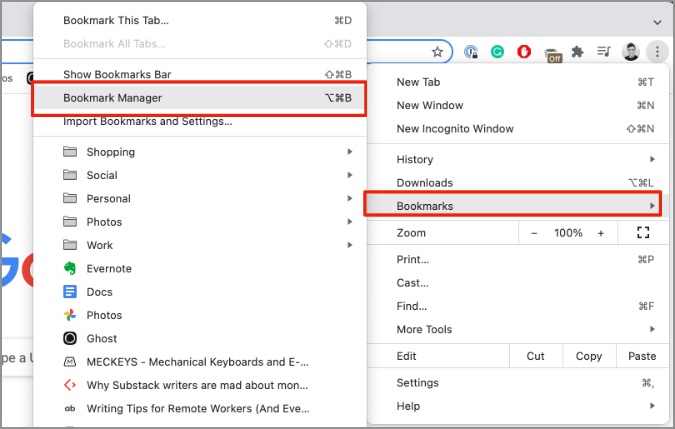
4. Вы должны увидеть все закладки Chrome с папками.
5. Нажмите меню со значком из трех точек в правом верхнем углу и выберите Экспорт закладок.
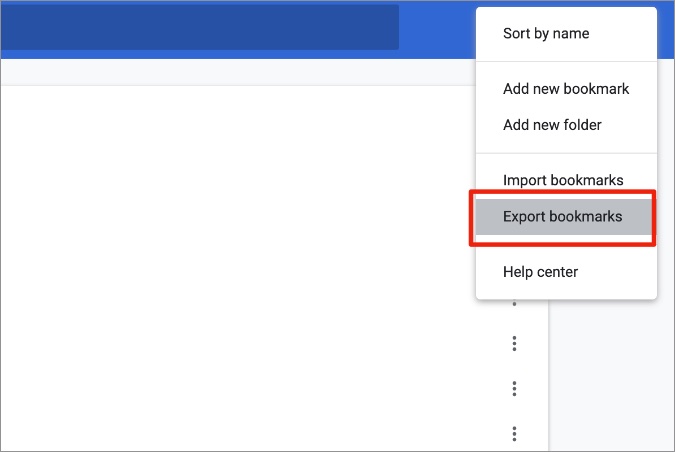
6. Chrome создаст HTML-файл и сохранит его на вашем ПК или Mac.
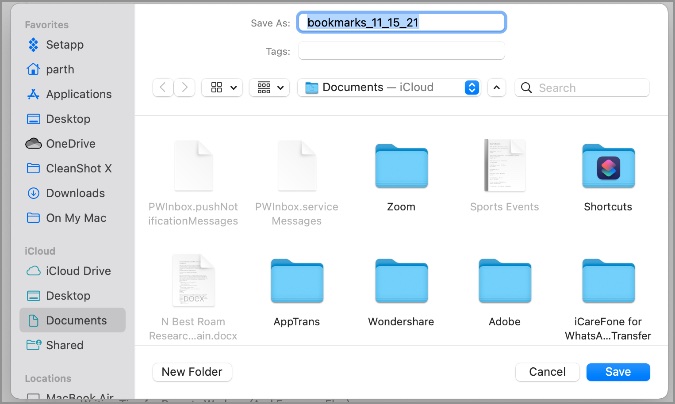
Вы успешно экспортировали закладки Google Chrome в файл HTML на свой компьютер. Теперь пришло время импортировать закладки в вашу любимую альтернативу Google Chrome.
Импортировать закладки Google Chrome в Microsoft Edge
Microsoft Edge должен быть в верхней части вашего списка конкурентов Chrome. Он основан на Chromium, устанавливается по умолчанию в Windows и имеет такие инновационные функции, как вкладки «Сон», вертикальные вкладки, различные движки тем и многое другое.
Выполните следующие действия, чтобы импортировать закладки Google Chrome в браузер Microsoft Edge.
1. Откройте Microsoft Edge на ПК или Mac.
2. Нажмите на трехточечное меню вверху и выберите Настройки.
3. В меню «Профиль» выберите Импортировать данные браузера.
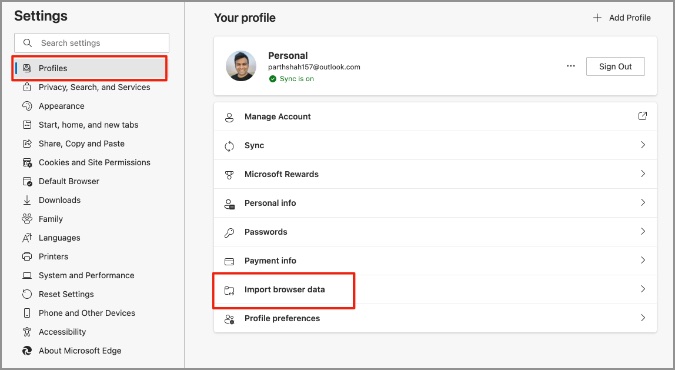
4. Выберите Выбрать, что импортировать.
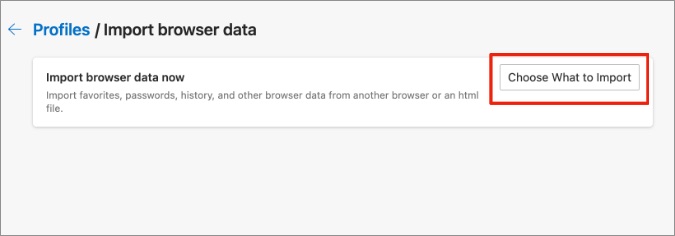
5. Если на вашем компьютере установлен Google Chrome, вы увидите возможность импортировать все данные, такие как закладки, сохраненные пароли, личную информацию, информацию о платежах, историю, открытые вкладки и Расширения. Вы можете нажать Импортировать и перенести выбранные данные.
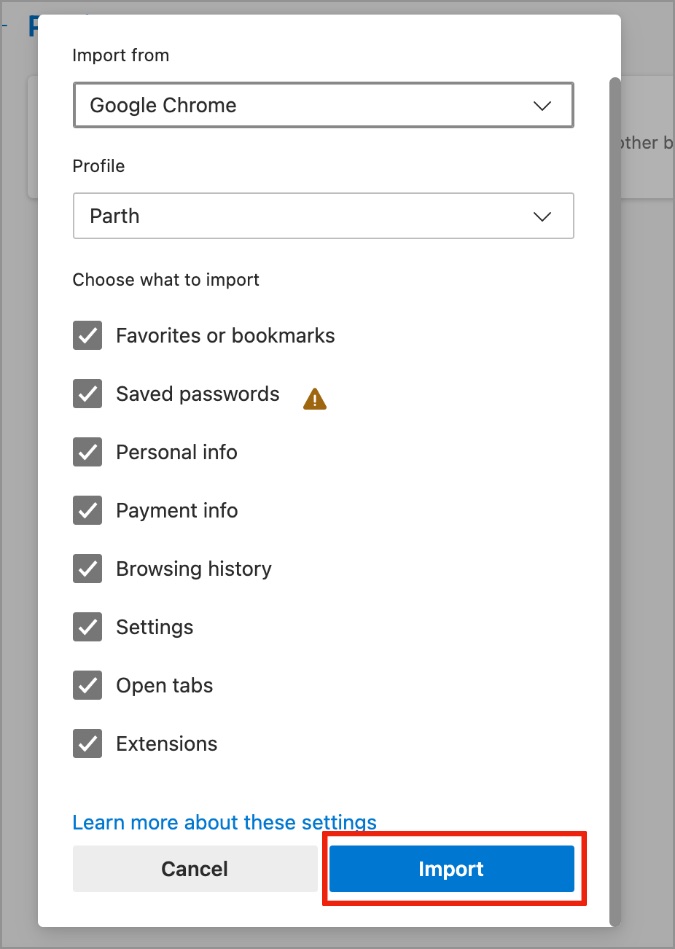
6. Альтернативно вы можете нажать меню Импортировать из вверху и выбрать HTML-файл «Избранное» или «Закладки».
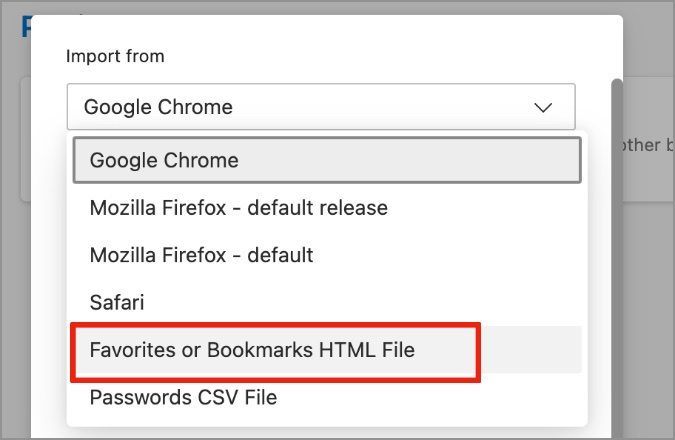
7. Выберите HTML-файл, который вы экспортировали на компьютер, и все готово к работе с закладками Google Chrome в Microsoft Edge.
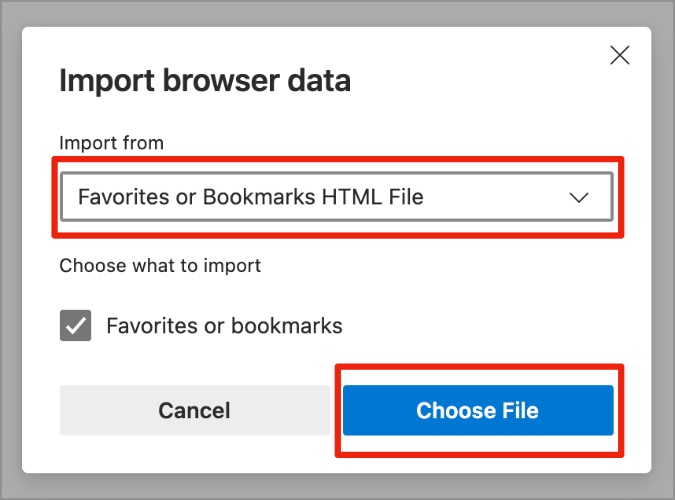
Импортировать закладки Google Chrome в Brave
Brave может стать идеальным вариантом для тех, кто предпочитает безопасность и конфиденциальность длинному списку функций. Браузер Chromium означает, что он отлично совместим с расширениями Chrome.
Вот как можно импортировать закладки Google Chrome в браузер Brave.
1. Откройте браузер Brave и нажмите меню-гамбургер.
2. Откройте Импорт закладок и настройки в меню Закладки.
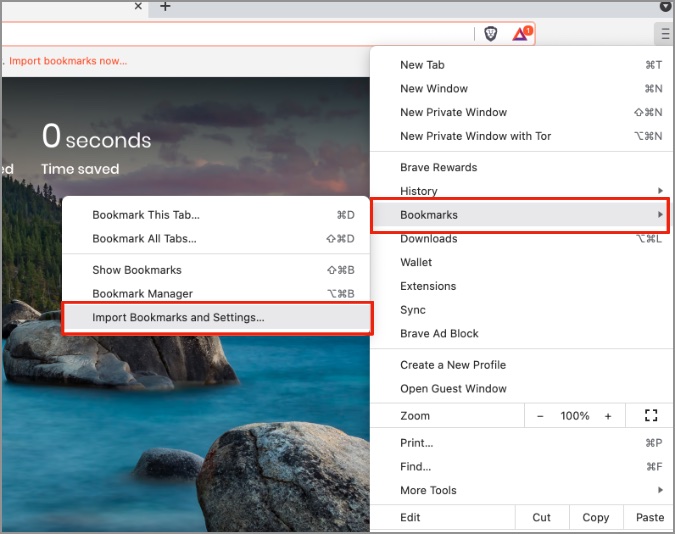
3. В раскрывающемся меню выберите Google Chrome и Импортируйте выбранные данные.
4. Другой вариант — выбрать HTML-файл закладок и импортировать его со своего компьютера.
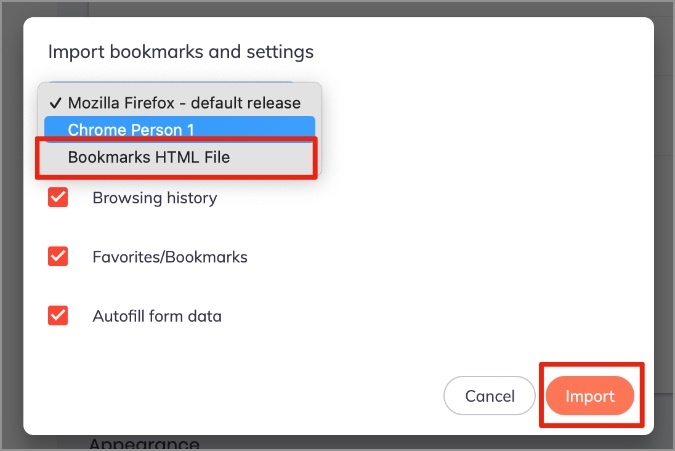
Через минуту вы увидите все закладки Google Chrome в браузере Brave.
Экспорт закладок из часто задаваемых вопросов Google Chrome
Можно ли экспортировать закладки из мобильных приложений Google Chrome?
Нет, нельзя. Невозможно экспортировать закладки Google Chrome с помощью приложений Google Chrome для iPhone или Android.
Можете ли вы импортировать закладки Google Chrome в браузер Safari?
Из меню «Файл» >«Импортировать из» пользователи могут легко импортировать закладки Google Chrome в браузер Safari на Mac. Однако будьте готовы разочароваться в тонкой коллекции расширений Safari.
Подведение итогов: резервное копирование закладок Google Chrome
При таком большом количестве легких и многофункциональных альтернатив браузеру Google Chrome довольно легко отказаться от экосистемы Chrome. Просто не забудьте не забыть закладки Google Chrome. Используйте описанные выше действия и экспортируйте закладки из браузера Google Chrome.